Slik deaktiverer du tapet JPEG-kvalitetsreduksjon i Windows 10
I tilfelle du ikke vet det, reduserer Windows 10 kvaliteten på JPEG-bilder du angir som skrivebordsbakgrunn. Hvis du sammenligner originalbildet og bakgrunnsbildet, kan du se at bakgrunnsbildet har mindre JPEG-artefakter. Problemet er ikke nytt for Windows 10 - Windows 8 og Windows 7 er også berørt av dette problemet. Men Windows 10 er den første versjonen der en løsning er tilgjengelig. La oss se hvordan du deaktiverer bakgrunnsbilde JPEG-kvalitetsreduksjon i Windows 10.
Annonse
Først, la meg forklare hvorfor Windows gjør dette. Når du angir et JPEG-bilde som skrivebordsbakgrunn, reduserer Windows kvaliteten til 85 %. Dette lar operativsystemet lagre RAM mens det viser skrivebordsbakgrunnsbildet når du sykler bakgrunnsbilder under lysbildefremvisningen på skrivebordet. Det sparer også diskplass og bildet vil bli behandlet raskere fordi det er mindre i størrelse. Det behandlede bildet vil bli lagret i følgende fil:
C:\Users\ditt_brukernavn\AppData\Roaming\Microsoft\Windows\Themes\TranscodedWallpaper
Du kan legge til en JPG-utvidelse til filnavnet og åpne den i favorittbildevisningen din for å se den.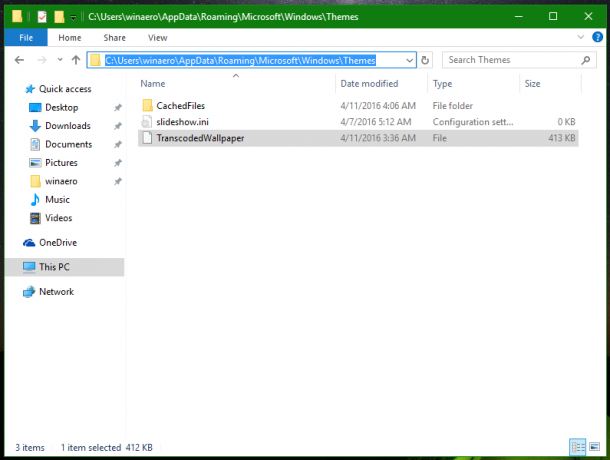
 Som standard reduseres den behandlede bildekvaliteten til 85 %. Microsoft anser denne verdien som et kompromiss mellom bildekvaliteten og filstørrelsen.
Som standard reduseres den behandlede bildekvaliteten til 85 %. Microsoft anser denne verdien som et kompromiss mellom bildekvaliteten og filstørrelsen.
I Windows 10 kan denne verdien endres. Selv om det ikke er noen GUI for denne funksjonen, kan det gjøres via en registerjustering.
Slik deaktiverer du tapet JPEG-kvalitetsreduksjon i Windows 10
Til deaktiver bakgrunnsbilde JPEG-kvalitetsreduksjon i Windows 10, gjør følgende.
- Åpen Registerredigering.
- Gå til følgende registernøkkel:
HKEY_CURRENT_USER\Kontrollpanel\Desktop
Tips: Se Hvordan hoppe til ønsket registernøkkel med ett klikk.
- Opprett en ny 32-biters DWORD-verdi her kalt JPEGImportQuality og angi verdidataene fra hvor som helst mellom 60 og 100 i desimaler. En lavere verdi betyr lavere bildekvalitet. En verdi på 100 betyr maksimal kvalitet uten komprimering. 100 er den mest passende verdien for brukere som ikke er fornøyd med standard bildekvalitet, som er 85.
 Merk: Selv om du kjører 64-bits Windows, må du fortsatt opprette en 32-biters DWORD-verdi.
Merk: Selv om du kjører 64-bits Windows, må du fortsatt opprette en 32-biters DWORD-verdi. - Logg ut fra brukerkontoen din og logg på igjen i Windows 10.
- Still inn ønsket bakgrunn igjen for å få Windows 10 til å bruke den nye bildekvalitetsinnstillingen.
Du er ferdig. For å unngå manuell registerredigering kan du gjøre følgende.
Du kan enten laste ned ferdige registerfiler herfra:
Last ned registerfiler
Eller en enklere måte er å bruke freeware-appen min Winaero Tweaker. Med Winaero Tweaker 0.5.0.5 vil du enkelt kunne justere bakgrunnsbildekvaliteten ved å bruke følgende brukergrensesnitt: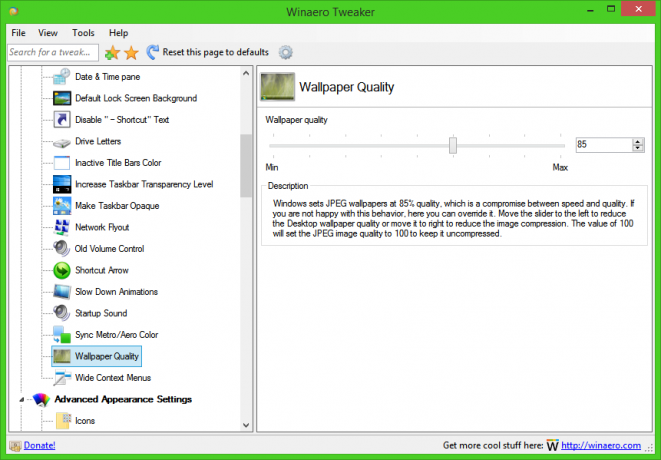
Det er det.
